turbo

Nombre de messages : 59
Date d'inscription : 18/09/2006
 |  Sujet: Installation de FEDORA-LINUX Sujet: Installation de FEDORA-LINUX  Dim 1 Avr - 15:55 Dim 1 Avr - 15:55 | |
| Salut les freres, toujours avec linux et cette fois ci avec l'installation de LINUX version FEDORA. Sortie le 20 Mars 2006 la nouvelle Fedora apporte bien entendue de nouvelles versions de packages (ou paquetages en français) ainsi qu’un remaniement au niveau de l’aspect graphique. Vous pourrez découvrir un nouveau logo à forte tendance bleuté. Vous retrouverez dans cette version, les logiciels suivants : *GCC 4.1.0 *Glibc 2.4 *Xorg 7.0 *Gnome 2.14 *OpenOffice 2.0.2 Mettez votre média dans le lecteur (CDROM ou DVDROM) et redémarrer votre ordinateur en vérifiant bien que votre BIOS est configurer pour lire en priorité ce qui se trouve dans votre lecteur et non le disque dur. La première image que vous verrez apparaître à l’écran sera celle-ci:
Vous pourrez par l’intermédiaire de cet écran choisir entre le mode d’installation graphique et textuel et vous aurez en plus la possibilité de faire une mise à jour d’une ancienne version. Vous pourrez choisir différentes options en utilisant les touches F1, F2, F3, F4 et F5 Vous pouvez avant de commencer l’installation vérifier si votre CD ou DVD est valide. Pour le savoir un test MD5 va être effectué sur le média. Passer votre chemin si vous pensez que votre média a bien était gravé. Vous pouvez avant de commencer l’installation vérifier si votre CD ou DVD est valide. Pour le savoir un test MD5 va être effectué sur le média. Passer votre chemin si vous pensez que votre média a bien était gravé. L’installation commencera une fois que vous aurez cliqué sur le bouton Next. L’installation commencera une fois que vous aurez cliqué sur le bouton Next. Choisissez la langue qui va être utilisée durant l’installation. Si vous êtes francophone choisissez French (Français). Choisissez la langue qui va être utilisée durant l’installation. Si vous êtes francophone choisissez French (Français). Maintenant vous allez devoir choisir le type de clavier que vous souhaitez utiliser. Parmi tout ceux proposés, vous pouvez voir que plusieurs peuvent être choisi si l’on est francophone. Prenez de préférence Français (Latin9). Maintenant vous allez devoir choisir le type de clavier que vous souhaitez utiliser. Parmi tout ceux proposés, vous pouvez voir que plusieurs peuvent être choisi si l’on est francophone. Prenez de préférence Français (Latin9). Vous pourrez ici choisir quel type de partitionnement vous allez utiliser. Cliquez sur le menu déroulant pour faire défiler les choix qui s’offrent a vous. Vous pourrez ici choisir quel type de partitionnement vous allez utiliser. Cliquez sur le menu déroulant pour faire défiler les choix qui s’offrent a vous. Comme vous pouvez le voir sur cette capture d’écran, j’ai choisi de créer les partitions manuellement. Si vous voulez faire de même, vous allez devoir créer 2 partitions, une nommé appelée partition racine et une autre appelée partition de swap. Faites en sorte que la partition racine soit d’une taille de 5 gigas octets au minimum et que la swap soit d’une taille de 256 mégas octets minimum. Comme vous pouvez le voir sur cette capture d’écran, j’ai choisi de créer les partitions manuellement. Si vous voulez faire de même, vous allez devoir créer 2 partitions, une nommé appelée partition racine et une autre appelée partition de swap. Faites en sorte que la partition racine soit d’une taille de 5 gigas octets au minimum et que la swap soit d’une taille de 256 mégas octets minimum. Vous avez le choix de ne pas installer un chargeur de démarrage ou alors de modifier celui prêt à être installer. Une chargeur de démarrage comme GRUB utilisé ici, vous permet de faire plusieurs choses : Vous avez le choix de ne pas installer un chargeur de démarrage ou alors de modifier celui prêt à être installer. Une chargeur de démarrage comme GRUB utilisé ici, vous permet de faire plusieurs choses :
*vous pouvez au démarrage du PC choisir entre plusieurs OS
*démarrer avec des options différentes
*mettre un mot de passe
........... Vous allez pouvoir via cette fenêtre changer un certain nombre de paramètres réseau. Vous pouvez activer ou non votre carte réseau au démarrage et vous pouvez aussi choisir de lui attribuer une adresse IP manuellement plutôt que par l’intermédiaire d’un serveur DHCP [2]. Vous pouvez aussi choisir votre nom d’hôte ainsi que plusieurs autres paramètres mais je vous recommande de tout laisser en l’état si vous débutez sous Linux. Vous allez pouvoir via cette fenêtre changer un certain nombre de paramètres réseau. Vous pouvez activer ou non votre carte réseau au démarrage et vous pouvez aussi choisir de lui attribuer une adresse IP manuellement plutôt que par l’intermédiaire d’un serveur DHCP [2]. Vous pouvez aussi choisir votre nom d’hôte ainsi que plusieurs autres paramètres mais je vous recommande de tout laisser en l’état si vous débutez sous Linux. Chosissez le mot de passe de l’utilisateur « root ». Cet utilisateur est un peu différent des autres car c’est l’administrateur du système et à ce titre je vous recommande de lui trouver un mot de passe correcte, c’est à dire avec des lettres (majuscules, minuscules), des chiffres et des caractères spéciaux ( ?,/, &, @). Chosissez le mot de passe de l’utilisateur « root ». Cet utilisateur est un peu différent des autres car c’est l’administrateur du système et à ce titre je vous recommande de lui trouver un mot de passe correcte, c’est à dire avec des lettres (majuscules, minuscules), des chiffres et des caractères spéciaux ( ?,/, &, @). Vous pouvez avant de commencer l’installation des paquetages, choisir ce dont vous avez besoin. Laissez la case Suite bureautique et productivité coché et continuez l’installation. Vous pourrez toujours ajouter/supprimer des logiciels par la suite. Vous pouvez avant de commencer l’installation des paquetages, choisir ce dont vous avez besoin. Laissez la case Suite bureautique et productivité coché et continuez l’installation. Vous pourrez toujours ajouter/supprimer des logiciels par la suite. Avant de vous lancer dans l’installation, un dernier rappel vous est fait. Passer votre chemin, et continuer l’installation en appuyant sur Suivant. Avant de vous lancer dans l’installation, un dernier rappel vous est fait. Passer votre chemin, et continuer l’installation en appuyant sur Suivant. Cet écran vous montre comment se déroule l’installation des différents paquetages. Vous pouvez apercevoir le nom ainsi que la version de chacun d’entre eux ainsi qu’une courte description. Le temps restant à droite et la barre de progression vous informe en permanence de l’état d’avancement de l’installation. Cet écran vous montre comment se déroule l’installation des différents paquetages. Vous pouvez apercevoir le nom ainsi que la version de chacun d’entre eux ainsi qu’une courte description. Le temps restant à droite et la barre de progression vous informe en permanence de l’état d’avancement de l’installation. Cette phase terminée, vous devez retirer le média présent dans votre lecteur et redémarrer votre ordinateur afin de continuer l’installation. Cette phase terminée, vous devez retirer le média présent dans votre lecteur et redémarrer votre ordinateur afin de continuer l’installation. Maintenant vous allez devoir configurer un certains nombre de chose mais ne vous inquiétez pas car l’assistant de configuration vous aidera tout au long de cette tâche. Maintenant vous allez devoir configurer un certains nombre de chose mais ne vous inquiétez pas car l’assistant de configuration vous aidera tout au long de cette tâche. La première question n’est pas très compliqué car elle consiste à accepter ou refuser la licence du produit (Fedora Core). Bien entendu si vous refusez cette licence vous ne pourrait pas poursuivre l’installation. La première question n’est pas très compliqué car elle consiste à accepter ou refuser la licence du produit (Fedora Core). Bien entendu si vous refusez cette licence vous ne pourrait pas poursuivre l’installation. Suivant l’utilisation que vous allez faire de votre Fedora, activer ou non le Firewall. Par défaut il est activé et ne laisse passer (en direction de votre PC) que les requêtes SSH. Si vous n’êtes pas sûr de vous, laisser le firewall en l’état sinon désactivé le purement et simplement de toute façon vous pourrez toujours le modifier plus tard. Suivant l’utilisation que vous allez faire de votre Fedora, activer ou non le Firewall. Par défaut il est activé et ne laisse passer (en direction de votre PC) que les requêtes SSH. Si vous n’êtes pas sûr de vous, laisser le firewall en l’état sinon désactivé le purement et simplement de toute façon vous pourrez toujours le modifier plus tard. SELinux est un outils qui permet d’accroître la sécurité sous Linux mais à un tel point qu’il peux par moment vous bloquer. Pour cette raison si vous n’êtes pas un expert en sécurité, désactivé cette option car elle pourrait vous apporter plus d’ennuis qu’autre chose. SELinux est un outils qui permet d’accroître la sécurité sous Linux mais à un tel point qu’il peux par moment vous bloquer. Pour cette raison si vous n’êtes pas un expert en sécurité, désactivé cette option car elle pourrait vous apporter plus d’ennuis qu’autre chose. Vous pouvez régler la date et l’heure manuellement mais vous pouvez aussi en sélectionnant l’onglet Protocole de synchronisation à un serveur de temps synchroniser votre horloge sur un serveur prévu à cet effet. Les avantages sont très simples, vous êtes à l’heure quoi qu’il arrive (sauf en cas de panne réseau) et vous n’avez pas à vérifier votre horloge système de temps en temps. Vous pouvez régler la date et l’heure manuellement mais vous pouvez aussi en sélectionnant l’onglet Protocole de synchronisation à un serveur de temps synchroniser votre horloge sur un serveur prévu à cet effet. Les avantages sont très simples, vous êtes à l’heure quoi qu’il arrive (sauf en cas de panne réseau) et vous n’avez pas à vérifier votre horloge système de temps en temps. Maintenant vous allez devoir choisir les options concernant l’affichage (résolution et profondeur des couleurs). Vous pouvez vérifiez si votre moniteur n’est pas dans la liste en cliquant sur Configurer, si il n’y est pas choisissez un moniteur générique qui s’en approche. Régler ensuite la résolution que vous souhaitez utiliser et le nombre de couleurs. Maintenant vous allez devoir choisir les options concernant l’affichage (résolution et profondeur des couleurs). Vous pouvez vérifiez si votre moniteur n’est pas dans la liste en cliquant sur Configurer, si il n’y est pas choisissez un moniteur générique qui s’en approche. Régler ensuite la résolution que vous souhaitez utiliser et le nombre de couleurs. Comme il est très fortement conseillé de créer un utilisateur du système, je ne peut que vous encourager à le faire. En faite il est surtout déconseillé de travailler (tâches bureau, internet…) avec le compte root car en cas de mauvaise manipulation vous pourriez écraser votre système d’exploitation. (A l’inverse de Windows, il est très facile de travailler en utilisant un compte "classique". Comme il est très fortement conseillé de créer un utilisateur du système, je ne peut que vous encourager à le faire. En faite il est surtout déconseillé de travailler (tâches bureau, internet…) avec le compte root car en cas de mauvaise manipulation vous pourriez écraser votre système d’exploitation. (A l’inverse de Windows, il est très facile de travailler en utilisant un compte "classique".  Vous pouvez voir que l’assistant de configuration à détecter une carte son et qu’il vous permet de vérifier si elle fonctionne correctement. Passez votre chemin et cliquer sur Terminé. La configuration est maintenant terminée, il ne vous reste plus qu’a prendre en main votre nouveau système d’exploitation. Vous pouvez voir que l’assistant de configuration à détecter une carte son et qu’il vous permet de vérifier si elle fonctionne correctement. Passez votre chemin et cliquer sur Terminé. La configuration est maintenant terminée, il ne vous reste plus qu’a prendre en main votre nouveau système d’exploitation. Ce petit screen-shot (capture d’écran) vous montre à quoi ressemble le nouveau GDM de la Fedora. Ce petit screen-shot (capture d’écran) vous montre à quoi ressemble le nouveau GDM de la Fedora.  INSTALLATION TERMINEE !!Cette capture d’écran vous montre, le bureau lors de votre première connexion. INSTALLATION TERMINEE !!Cette capture d’écran vous montre, le bureau lors de votre première connexion. | |
|
